【Wordpress】グローバルメニューを2段化する。 初心者向け CHATGPTにきく
tecn のブログのカテゴリが多くなりすぎて、標準のグローバルメニューだと、うまく表示できないのでいつものごとくCHATGPTにききながら調整してみた。 まずは2段化するためにグローバルメニュをどうすればよいか聞いてみたら、CSSを追加で入れたらどうかといわれてやってみた。ダッシュボードを出してみて,【外観】=>【カスタマイズ】を選択します。 以下のように左メニュに出ている項目で、追加CSSを選択 この時すでにCHATGPTよりCSSをもらっていたので、それを当ててます。

あてたCSSは下記になります。 わたし素人なのでCSSわからないので、CHATGPTが言うがままに張り付けたら
上記画面のように、一応2段にはなりました。 ここからいろいろとCHATGPTとやり取りしたが、CHATGPTも
別な方法にしましょう! とさじを投げたようです。 私の指示の出し方がうまくなかったかもです。ちょっとCSSがわかる方だと、ここから少し追い込めるのだと思いますが、CSSを下記に記載しておきますね!
/* === SWELL|PC:2段メニューをコンパクト化&食い込み防止(完成版) === */
@media (min-width:1024px){
/* 1) メニューを折り返し+行間をギュッと詰める / header nav > ul, .l-header__gnav > ul, .c-gnav > ul { display: flex !important; flex-wrap: wrap !important; gap: 0 12px; / 横の間隔(以前16px) → 12pxに圧縮 / row-gap: 2px; / 段と段の間隔(以前8〜10px) → 2pxに圧縮 */
width: 100%;
white-space: normal !important;
}
/* 2) 各項目の内側余白・文字サイズ・行高を控えめに / header nav > ul > li, .l-header__gnav > ul > li, .c-gnav > ul > li { flex: 0 0 auto !important; white-space: nowrap !important; } / aタグの上下パディングを小さくして高さを抑える / header nav a, .l-header__gnav a, .c-gnav a { display: inline-block; padding: 6px 10px; / ← ここで“高さ感”を主に調整(上下6px) / line-height: 1.25; / ← 行高をタイトに / font-size: 0.95rem; / ← 必要なら 0.9rem にさらに縮めてもOK */
}
/* 3) ヘッダー帯を前面・白に固定(食い込み防止の要) */
header,
.l-header,
.l-header__inner,
.l-header__row,
.l-header__gnav {
position: relative !important;
z-index: 1000 !important;
background: #fff !important;
}
/* 4) ヘッダーの上下余白を最小限に(“領域を取りすぎ”を解消) / .l-header, .l-header__inner { height: auto !important; min-height: 0 !important; / 固定高はやめて自動に / padding-top: 4px !important; padding-bottom: 6px !important; / まだ食い込むなら 8〜10px に微増 */
overflow: visible !important;
}
/* 5) 下のヒーロー/メインビジュアルが上に被らないように */
.p-mainVisual,
.l-visual,
.p-hero,
.c-hero,
.fv,
.mv,
.hero,
.main-visual,
.l-contents,
main {
position: relative;
z-index: 0 !important;
margin-top: 0 !important;
padding-top: 0 !important;
}
/* 念のため:親のnowrapを解除 / header nav, .l-header__gnav, .c-gnav { white-space: normal !important; } } / === ここまで === */
素人目には、グローバルメニュの表示領域を少し広げて、行間を詰めてやればここまでくればできるよね!と思うが
CHATGPT さんに指示しきれなかったので、断念 デザイナーに見てもらってCSSを変更もできるが、素人の私でもやれる方法をと!さらにCHATGPTにききながら別の方法を模索していきます。
さて次の方法ですが、CHATGPTは次の方法を提案してくれてます。
方式B:メニューを上下2本に分ける(安全&崩れない)
方式A:1本帯のまま強制安定化
ここでまず、CAHTGPTに素人に簡単にできて、見栄えが良いのはどちら?と聞いてみました。
答えは!
結論:初心者なら「方式B:結論:初心者なら「方式B:上下2本に分ける(ヘッダーバー使用)」一択です。
理由は、クリック操作だけで完結・崩れにくい・デザインも整えやすいから。CSSは最小限でOKです。」一択です。
理由は、クリック操作だけで完結・崩れにくい・デザインも整えやすいから。CSSは最小限でOKです。
筆者:ハイ了解です あなたのおすすめ方式 方式Bでやりましょう。
方式B グローバルメニューを結論:初心者なら「方式B:上下2本に分ける
やるべきことをステップバイステップで進めていきましょう! すべてCHATGPTの指示通りに動きますね
すべて追加CSSでやること諦めました。
1) 追加CSSをいったん空にする
外観 → カスタマイズ → 追加CSS → 全部削除して公開
上記画面通り何とかグローバルメニューは2段化できたが、ヘッダー画像に2段目が食い込んでいるので、いったんかいしょうしますので、追加CSSは削除します。 【公開】 でCSSは削除しました。
2) サブ用メニューを作る
外観 → メニュー
- 既存 …「PC:グローバルナビ」(上段用)はそのまま
- 新規 … 「サブメニュー」 を作成して、2段目に出したい項目を入れる
※メニュー名は何でもOK) - 新しいメニューを作成しましょう
メニュー名 Gメニュ2段 としました。
ここではメニューの位置等のチェックボックスは、チェックを入れないでOK
理由:このサブメニューは「メニューの位置」に割り当てず、ヘッダーバーのウィジェットから呼び出す方式で使うためです。
Gメニュ2段 【メニューを保存】ボタンを押して、名前だけ登録します! 出したい項目があるので、まずはそれを入れていきます。 とりあえずグローバルメニュはシンプルに、カテゴリーの一段目をいれたいので、グローバルメニューの1段目に表示ができないものを追加で入れておきましょう。 テストのために2項目ほど入れておきます。
このあとやること(確認)
- メニューを保存(チェックなしのまま保存)。
- 外観 → カスタマイズ → ヘッダー → ヘッダーバーをPCで表示 をON。
- 外観 → カスタマイズ → ウィジェット → ヘッダーバー →
「ナビゲーションメニュー」ブロックを追加 → サブメニューを選択 → 公開。 - スマホ側を変えたくない場合は、ヘッダーバーはPCのみ表示にしておきます。
3) ヘッダーバーを出す
外観 → カスタマイズ → ヘッダー → ヘッダーバーをPCで表示 をON → 公開
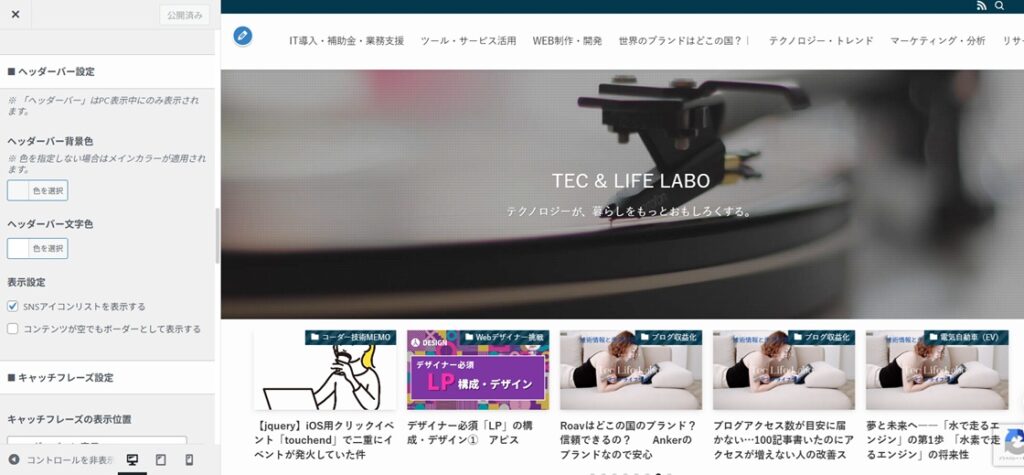
WORDPRESS 6.8.1 ではヘッダーバーはPCでのみ公開という設定になっているようです。
このまま続けましょう
4) ヘッダーバーにサブメニューを割当
外観 → カスタマイズ → ウィジェット → ヘッダーバー
→「ナビゲーションメニュー」ブロックを追加 → サブメニューを選択 → 公開
ナビゲーションメニューには名前が必要なので、適当に! Gmenu2とでもしておきます。 そしてメニュとの連携が必要なので、プルダウンででてくるメニューから先ほど作った、Gメニュー2段を選択しておきます。
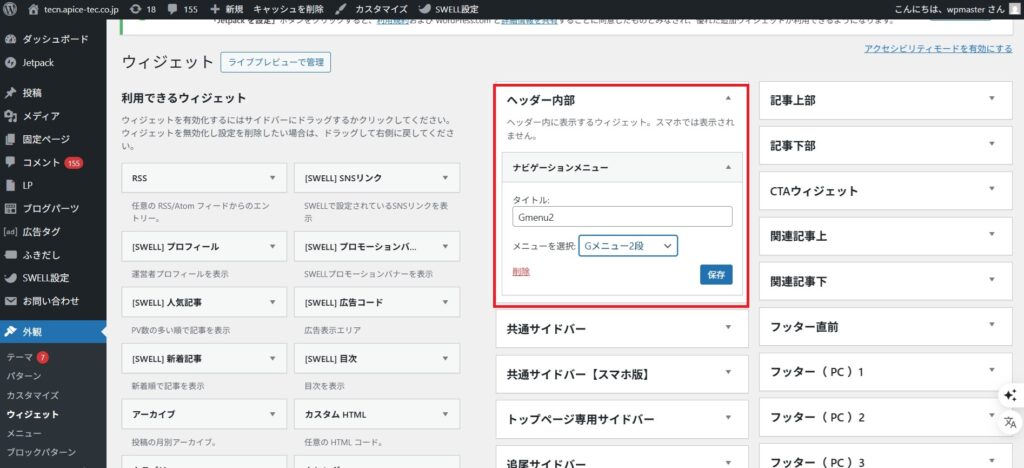
5) 仕上げ(必要なら入れる最少CSS)
外観 → カスタマイズ → 追加CSS に下だけ貼る → 公開
仕上げに入れるCSS
@media (min-width:1024px){
/* ヘッダーバー(下段)を白い帯にして、横に並べて少し詰める */
.p-headerBar, .p-headerBar .widget, .p-headerBar .widget_nav_menu { background:#fff; }
.p-headerBar .menu { display:flex; flex-wrap:wrap; gap:0 12px; row-gap:2px; margin:0; padding:4px 0; }
.p-headerBar .menu a { display:inline-block; padding:5px 10px; line-height:1.2; font-size:.95rem; white-space:nowrap; }
/* 上段(既存のグローバルナビ)も少しだけ引き締めたい場合(任意) */
.l-header__gnav a { padding:6px 10px; line-height:1.25; font-size:.95rem; }
}
これで得られること
- 上段=主要リンク、下段=補助リンクの2本レイヤーになり、ヒーロー画像へかぶらない
- コード競合のリスクがほぼゼロ(テーマ更新にも強い)
- 文字サイズや余白をCSSの数値だけで簡単に微調整
仕上がりの微調整(必要に応じて数値だけ変更)
- さらに詰めたい:
.p-headerBar .menu a { padding:4px 8px; } - 文字を小さく:
font-size:.9rem; - 行間をさらにタイト:
line-height:1.15;
ナビゲーションは、グローバルのサブで用いたほうが良いようです。
今一度整理
グローバルメニューとナビゲーションメニュの違いと活用場所
**ブログでは「グローバルメニュー=最重要導線(5〜7項目)」「ナビゲーションメニュー=補助導線や箇所限定の案内」**として役割分担し、表示位置も“ヘッダー直下(グローバル)/ヘッダー上・下・サイド・フッター(ナビゲーション)”で住み分けるのが一般的です。
使い分けの基本
グローバルメニュー(テーマの「メニューの位置」に割り当て)
- 目的:サイト全体の“主要動線”。迷わず目的地へ。
- 中身:トップレベル5〜7項目に絞る(カテゴリ/サービス軸)。
例)ホーム/ダイソー/ワイヤレスイヤホン/LDAC・コーデック/骨伝導/「どこの国?」シリーズ/特集 - 表示位置:ロゴの近く、ヘッダー直下の横一列(PC)。スマホはハンバーガー。
- 設計のコツ
- ラベルは短く(日本語7〜9字目安)
- 余った項目は**子メニュー(ドロップダウン)**へ整理
- PCで2段化は避ける(高さが増えてUX低下+崩れやすい)
ナビゲーションメニュー(ブロック/ウィジェットで任意場所に表示)
- 目的:補助導線・文脈限定の案内・再掲。
- 代表的な置き場所と役割
- ヘッダーバー(ヘッダー上の細い帯):お知らせ/セール/新着/人気記事
- ヘッダー下(グローバルの下の帯):特集・ランキング・メーカー一覧など“季節/企画枠”
- サイドバー(カテゴリページで):そのカテゴリ内のサブ目次・シリーズ一覧
- フッター:会社情報/お問い合わせ/プライポリ/免責/サイトマップ等のユーティリティ
- 注意:グローバルと同じ中身を重複させない(役割がぶれるため)
PC/スマホ別の“配置の定石”
- PC
- 上:ロゴ/検索/CTA(任意)
- グローバルメニュー(横一列):主要5〜7項目
- 下:(任意)ナビゲーションメニューで特集帯やランキング
- サイド:カテゴリ内だけのローカルナビ
- フッター:法務・問い合わせ・再掲リンク
- スマホ
- ヘッダーはロゴ+ハンバーガーに集約
- 補助リンクはフッターや記事下に回す(帯を増やさない)
SWELL前提での具体的なやり方
- グローバルメニュー
- 外観 → メニュー → 主要5〜7項目に絞って**「PC:グローバルナビ」**に割当
- 収まりきらない項目は子メニュー(ドロップダウン)へ
- もっと整理したい場合はメガメニュー化(プラグイン利用)で“上は少数・下層に多く”
- ナビゲーションメニュー(補助導線)
- 外観 → カスタマイズ → ウィジェット →
ヘッダーバー or ヘッダー下 に「ナビゲーションメニュー」ブロックを追加 - ここに「特集」「ランキング」「メーカー一覧」「どこの国シリーズ」など別メニューを割当
- 外観 → カスタマイズ → ウィジェット →
- 二重表示を避ける
- グローバルと同じものをウィジェットにも出さない
- “主要=グローバル”、“補助=ナビゲーションメニュー”で中身を分ける
あなたのサイト向けサンプル
耳スタ(オーディオ特化)
- グローバル:ホーム/ダイソー/ワイヤレスイヤホン/LDAC・コーデック/骨伝導/「どこの国?」/特集
- ヘッダー下(ナビメニュー):新着/ランキング/比較表/メーカー一覧/セール情報
TECN(総合テック)
- グローバル:ホーム/スマホ/PC/オーディオ/生活家電/ブログ運営/特集
- ヘッダー下:レビュー/比較/「どこの国?」シリーズ/セール/連載
運用チェックリスト(超実務)
- クリック分布を**GA4「行動→ナビゲーション」**で確認、上から並べ替え
- GSCの検索パフォーマンスで、グローバル項目が拾うクエリと合っているかを点検
- スマホは1段(ドロワー)固定、PCは1段+子メニューが基本
- 半年に1回、グローバルの並びと数を棚卸し(増やしすぎ注意)
まとめ:
グローバル=“全体の最短ルート”/ナビメニュー=“文脈や企画で補助”。
まずはグローバルを5〜7項目に削り、あふれる分は子メニューやヘッダー下のナビへ。
“2段のグローバル”を無理に作るより、役割で分けて2本体制にした方が、崩れず・見やすく・成果も出やすいです。
SWELL でグローバルメニュの2段表示方法 SEWLLでは難しいので
現実解①(いちばん簡単・崩れない):メガメニュー化
上段は5–7項目に整理 → 余りは各親のドロップダウンに入れる(Max Mega Menu等)。
横幅不足問題を根本から解消でき、デザインも整います。
現実解②(本当に2段を並べる):子テーマで“2段目の表示枠”を追加(推奨)
「グローバルメニュー(1段目)」の直下に別のメニュー位置を作って出力します。CSSの小手先ではなく、DOMとして2本にするので安定します。
手順(そのままやればOK)
- 子テーマを有効化
すでに子テーマ導入OKとのことなので、子テーマを有効化してください。
(※ 追加CSSは子テーマ側にコピペしておく) - メニュー位置(2段目)を登録
子テーマのfunctions.phpに下を追記:// 2段目のメニュー位置を追加 add_action('after_setup_theme', function () { register_nav_menus([ 'global_nav_row2' => 'グローバルナビ(2段目)', ]); }); - ヘッダーに“2段目のメニュー出力”を差し込む
FTP / ファイルマネージャで- 親テーマ:
/wp-content/themes/swell/header.phpを子テーマへコピー(swell-child/header.php) - 子テーマの
header.phpを開き、1段目メニューを出しているwp_nav_menu()の直後に下を貼り付け:
<?php // グローバルナビ(2段目) wp_nav_menu([ 'theme_location' => 'global_nav_row2', 'container' => 'nav', 'container_class'=> 'c-gnav-row2', 'menu_class' => 'c-gnav-row2__list', 'depth' => 1, ]); ?>目印は header.php 内のwp_nav_menu([... 'global_nav' ...])です。そのすぐ下に入れればOK。 - 親テーマ:
- 管理画面で2段目の中身を作って割り当て
- 外観 → メニュー → 新規作成「グローバルナビ(2段目)」
- 表示したい項目を追加
- メニューの位置で「グローバルナビ(2段目)」にチェック → 保存
- 最小CSSで整える(PCだけ適用)
外観 → カスタマイズ → 追加CSS に下を貼る:@media (min-width:1024px){ /* 2段目の帯(白背景・前面) */ .c-gnav-row2{ background:#fff; position:relative; z-index:10; } .c-gnav-row2__list{ display:flex; flex-wrap:wrap; gap:0 12px; row-gap:2px; margin:0; padding:6px 0; list-style:none; } .c-gnav-row2__list > li > a{ display:inline-block; padding:5px 10px; line-height:1.2; font-size:.95rem; white-space:nowrap; text-decoration:none; } /* 1段目が高すぎる場合は少し圧縮(任意) */ .l-header__gnav a{ padding:6px 10px; line-height:1.25; font-size:.95rem; } /* 下のヒーロー画像が被るのを防ぐ保険 */ .hero,.main-visual,.p-mainVisual,.l-visual{ position:relative; z-index:0; margin-top:0; } }
これで何が変わる?
- **“本物の2段”**になるので、ヒーロー画像に食い込む/重なる問題が構造的に解消
- 2段目は別メニューなので、並びや項目、文字詰めを自由にコントロール可能
どちらで行くか?
- 工期短く・ノーコードで:→ メガメニュー化(現実解①)
- どうしても2段:→ 子テーマで2段目位置追加(現実解②)
両方のやり方を行って、どうなるかを記事にします。
本記事が少しながくなってきたので、別記事にします。
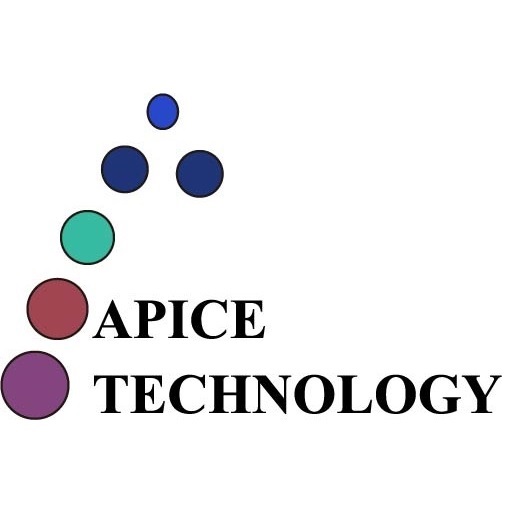












コメント